win11没有网络连接 Win11本地连接不见了怎么解决
Win11系统的发布引起了广泛关注和讨论,随着升级到Win11系统后,一些用户遇到了网络连接问题,有用户报告称,在Win11系统中,他们无法连接到网络,而有些用户则遇到了本地连接不可见的情况。这些问题对于用户来说无疑是非常困扰的,因为网络连接在现代生活中扮演着至关重要的角色。对于那些遇到了类似问题的用户,如何解决Win11没有网络连接和本地连接不见的问题呢?本文将为大家提供一些解决方案和建议,帮助解决这些问题,恢复网络连接和本地连接的正常运行。
1、按【Win】键,或点击【开始图标】,在打开的已列出来的应用中,点击【设置】;
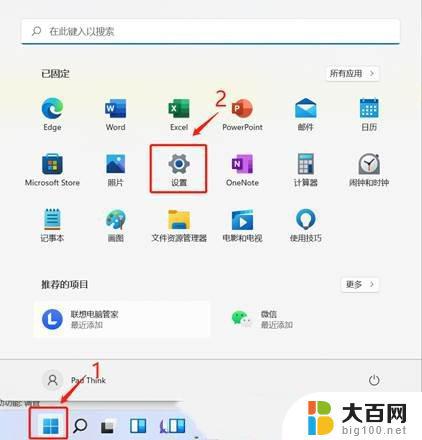
2、设置窗口,左侧点击【网络 & Internet】,右侧点击【高级网络设置(查看所有网络适配器,网络重置)】;
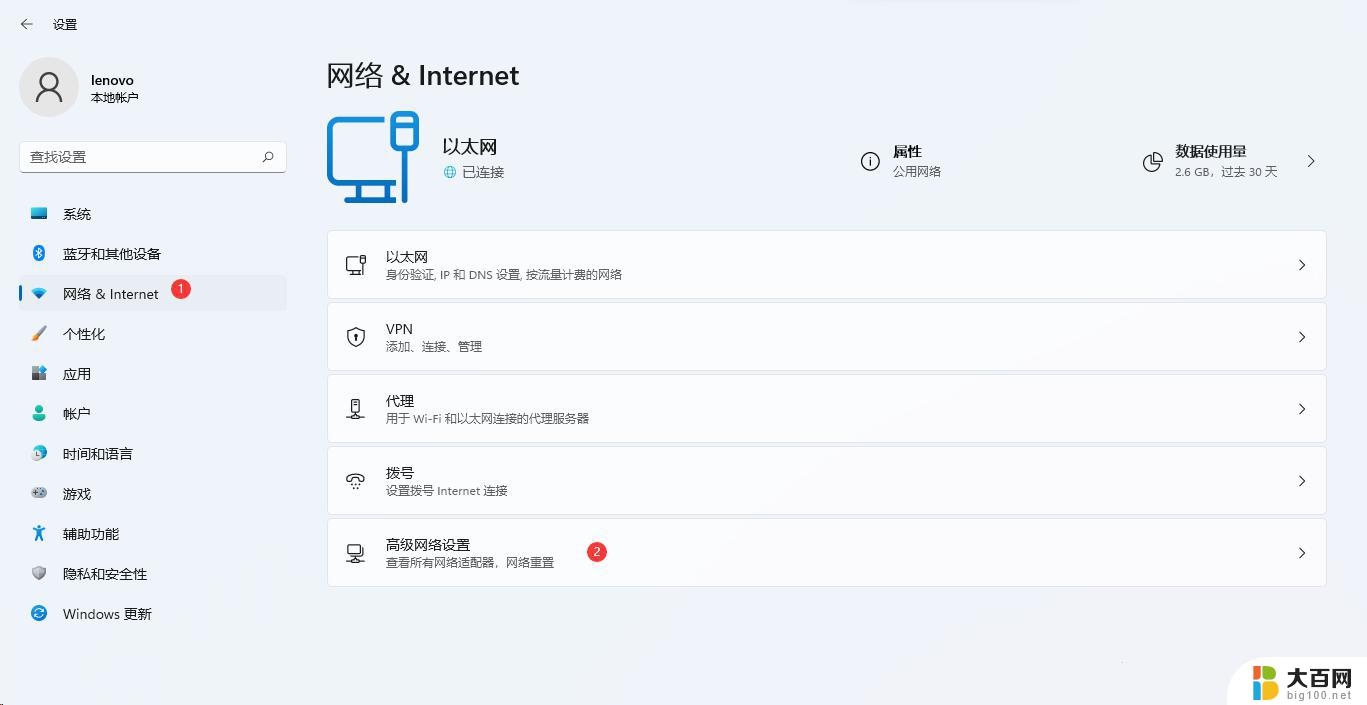
3、更多设置下,点击【网络重置(将所有网络适配器重置为出厂设置)】;
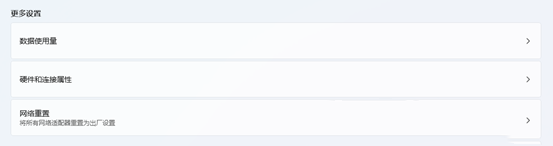
4、网络重置,会有段说明:这将删除所有网络适配器然后重新安装它们。并将其他网络组建设回为原始设置。确定没问题后,再点击【立即重置】即可;
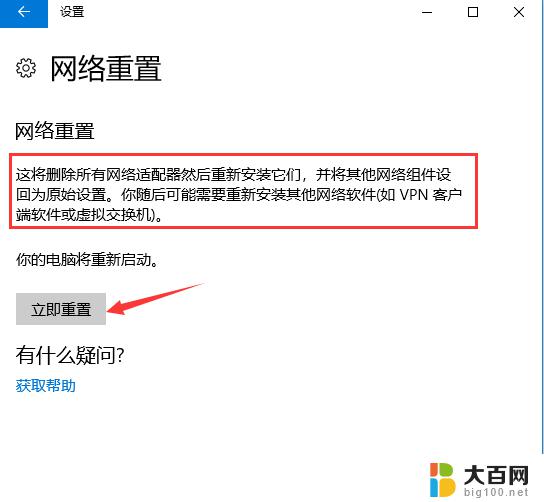
5、点击后,系统会弹出确实要重置网络设置吗?提示界面,点击【是】,会删除当前电脑中所有网络设备的驱动,然后重新安装;
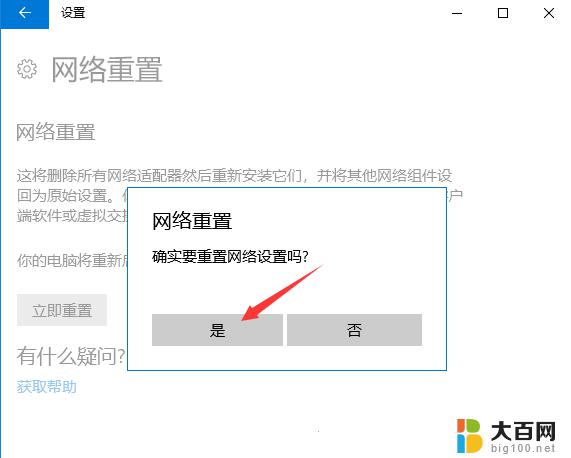
注:如果因为网络重置,导致上不了网。可以在进行网络重置前,先准备好可以离线安装的网卡驱动【驱动总裁】,以便在网络重置失败后进行安装。
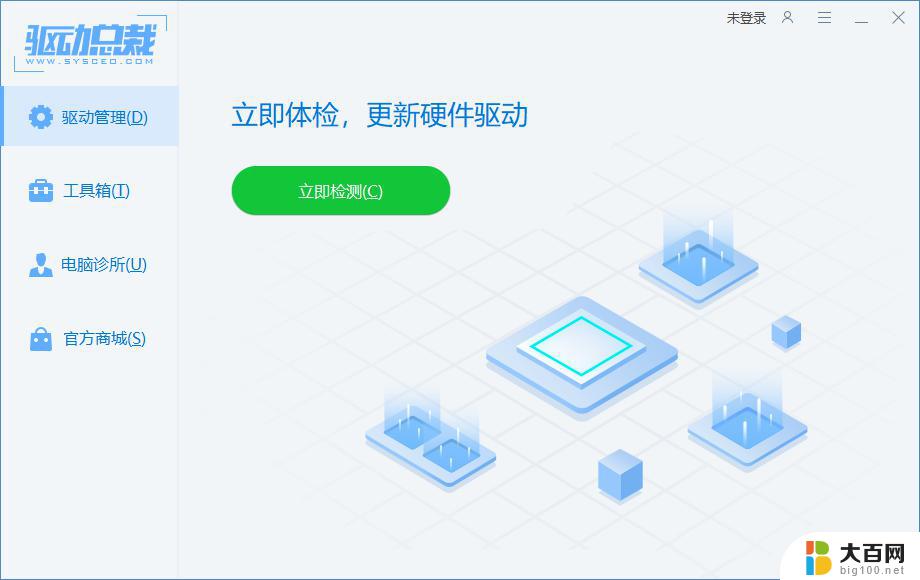
方法二:
1、首先,按【Win】键,或点击任务栏上的【开始图标】,再点击【设置】;
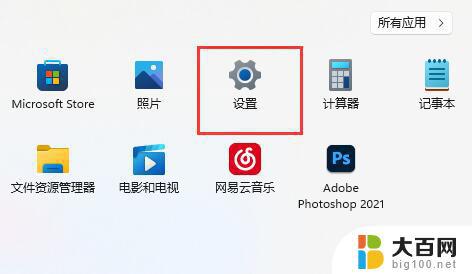
2、设置窗口,左边栏,点击【网络和 Internet】;
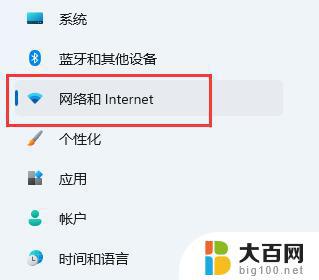
3、右侧找到并点击【拨号(设置拨号 Internet 连接)】;
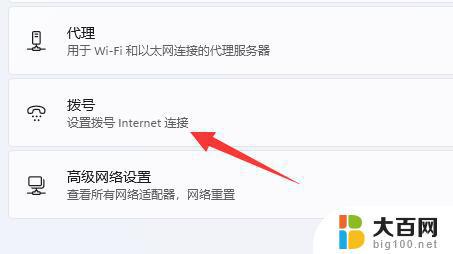
4、当前路径为:网络和 Internet>拨号,点击【设置新连接】;
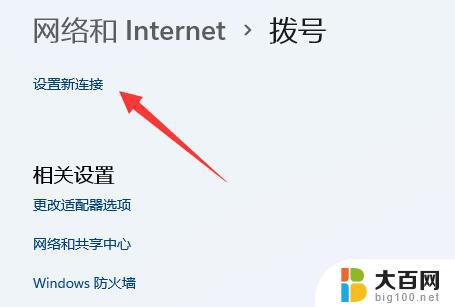
5、最后,点击【设置新网络(设置新的路由器或接入点)】,等待系统自动扫描网络,就可以;
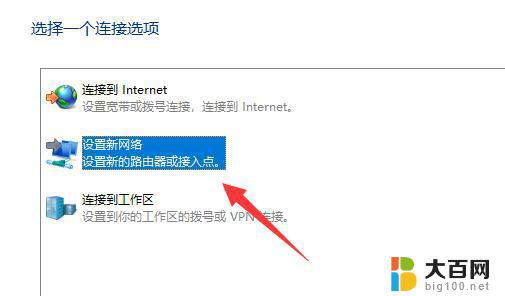
以上是Win11无法连接到网络的全部内容,如果你碰到相同的问题,请参考本文的解决方法,希望这些方法能对大家有所帮助。
win11没有网络连接 Win11本地连接不见了怎么解决相关教程
- win11怎样设置网络连接 Win11网络连接设置方法
- win11如何开启网线连接 win11插网线连接网络步骤教程
- win11没有本地用户和组添加不了 win11本地用户和组添加不了怎么解决
- 笔记本win11无法连接wifi 笔记本无线网络连接失败怎么办
- win11网络连接配置在哪 Win11网络连接设置教程
- win11无wifi选项 Win11没有wifi选项如何连接无线网络
- win11找不到本地用户组解决方法 Win11本地用户和组不见了如何解决
- windows11联网不能上网 Win11连接WiFi但无internet问题解决方法
- win11连接网络 Windows11系统怎么在桌面上连接宽带
- windows11不能连接wifi 笔记本电脑无法连接无线网络怎么办
- win11查看内存占用 Win11内存占用情况查看方法
- win11桌面图标点了没有反应 电脑桌面图标无法点击怎么办
- win11登陆界面命令行窗口怎么打开 cmd怎么打开
- win11快速输入日期 Excel时间输入方法
- win11administrator怎么删除 Mac怎么移除管理员权限
- win11密码修改jilu 笔记本如何重置密码
win11系统教程推荐
- 1 win11登陆界面命令行窗口怎么打开 cmd怎么打开
- 2 win11装ps2017打开没有反应 ps未响应如何解决
- 3 win11注册表被篡改怎么修复 电脑注册表错误修复
- 4 win11电脑投屏怎么投? 手机电脑投屏教程
- 5 win11如何配置固定ip Win11固定ip地址设置详解
- 6 win11有线ps4手柄 ps4手柄USB连接电脑
- 7 系统配置win11怎么打开 Win11系统设置打开方法
- 8 win11登录账户时出现错误 Win11系统登陆Microsoft账户提示错误怎么办
- 9 win11系统任务栏不能100%透明怎么设置 Win11任务栏100%透明怎么设置
- 10 两台win11电脑如何共享打印机设备 两台电脑如何设置共享打印机